
Vous souhaitez vendre vos produits mais avant vous souhaitez définir les zones où vous pouvez vous rendre pour effectuer les livraisons à vos clients? Ce guide vous montre comment procéder rapidement et simplement. Bien évidement ceci n’est valable que pour les vendeurs.
Connectez vous à votre compte
Cliquez sur login et entrez vos coordonnées de connexion pour vous connecter à votre compte. Vous êtes sur votre tableau de bord qui s’affiche comme suit.
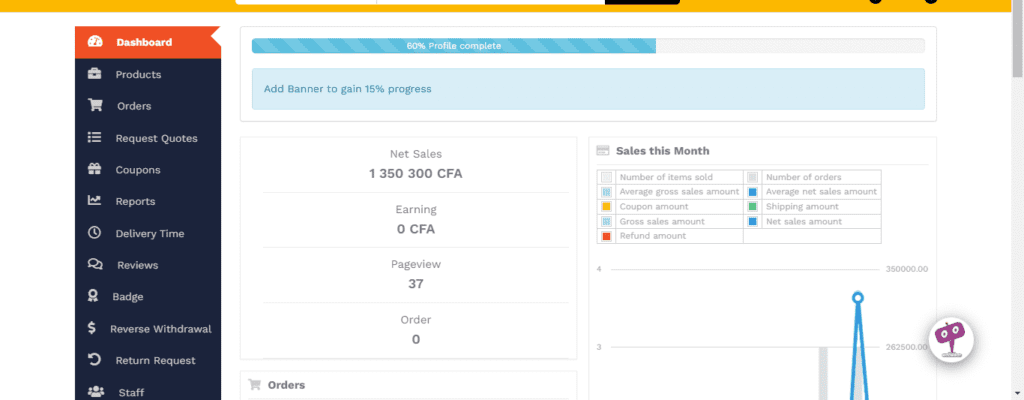
Allez dans vos paramètres
Cliquez sur paramètres ensuite cliquez sur expédition.
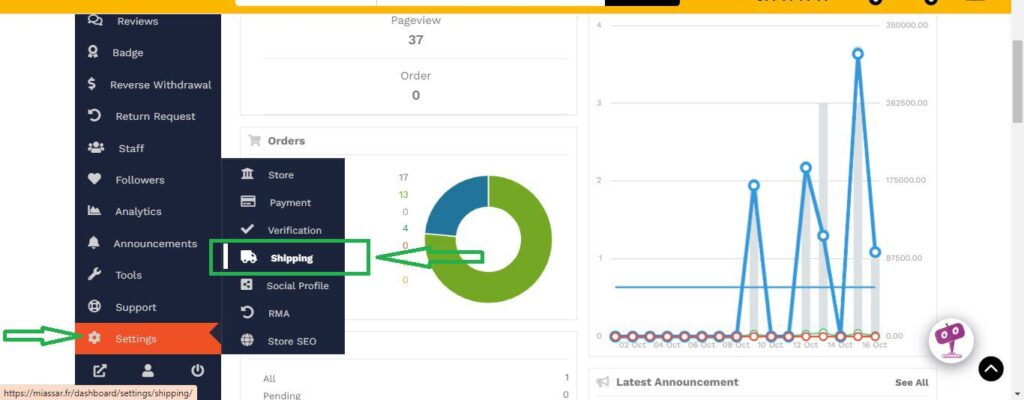
Plusieurs pays sont disponibles
Une liste de plusieurs pays s’affiche. Sélectionnez le pays où vous vendez et où vous pouvez livrer. Si votre pays n’est pas disponible, écrivez nous sur serviceclientmiassar@gmail.com pour que notre service client ajoute votre pays.
Une fois votre pays trouvé, cliquez sur éditer pour pouvoir ajouter vos villes et quartiers de livraisons.
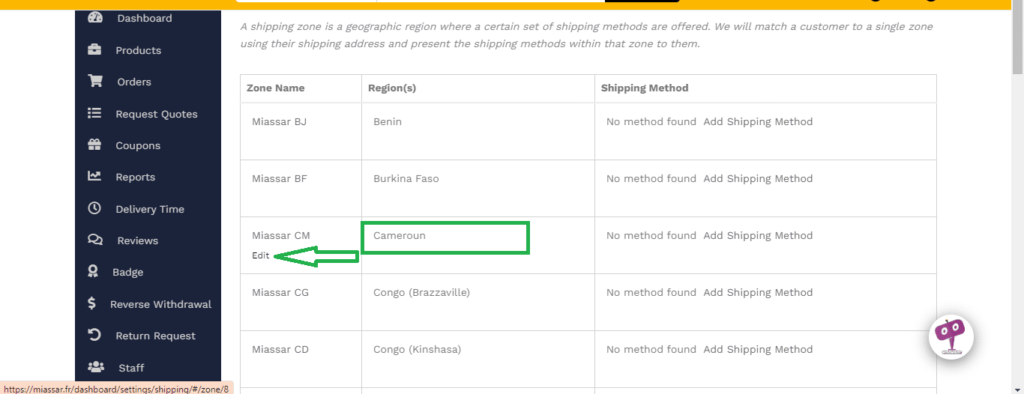
C'est le moment d'ajouter vos zones
Cliquez sur ajouter une expédition
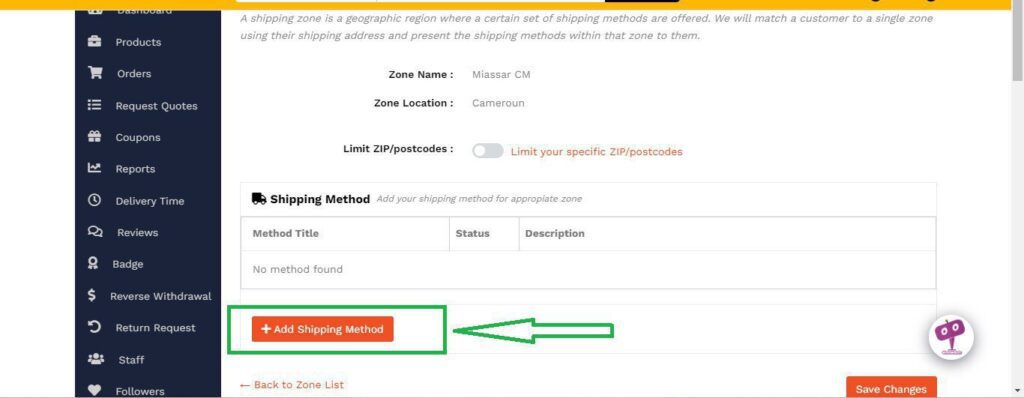
Une petite fenêtre présente les options
Dérouler le menu pour sélectionner une option. Il y’en a trois (03). Livraison Locale permet d’ajouter les villes et quartiers. Livraison gratuite permet ne facturer une livraison sans payer les frais pour tout achat ou pour des achats d’un certains montants que vous définissez.
Premièrement cliquez sur expédition locale.
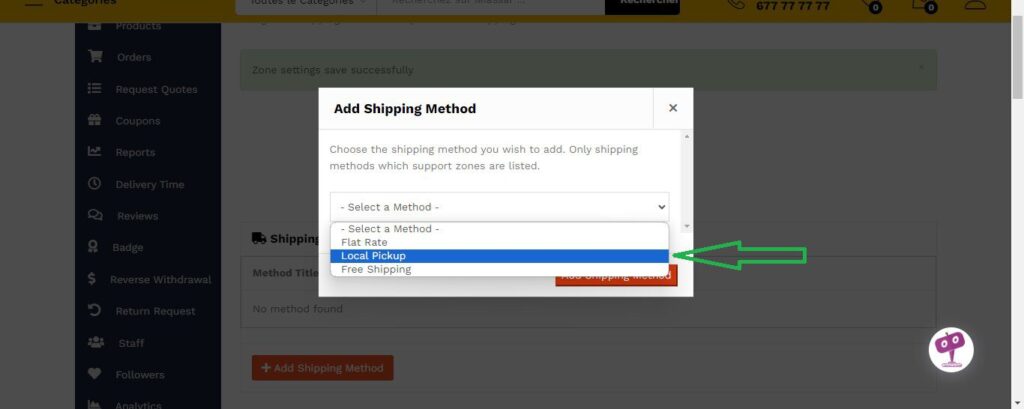
Refaites de même puis cliquez sur expédition gratuite. Nous verrons comment modifier ces deux types de livraisons.

Personnalisations
Vous pouvez apercevoir dans votre tableau de bord vos deux types de livraisons récemment ajoutés. Commençons par expédition locale. Cliquez sur éditer.

Ajoutez la ville – quartier de livraison de votre choix. Vous avez un exemple plus bas
Ajoutez votre prix de livraison de la Ville – quartier
Et une description (facultatif)
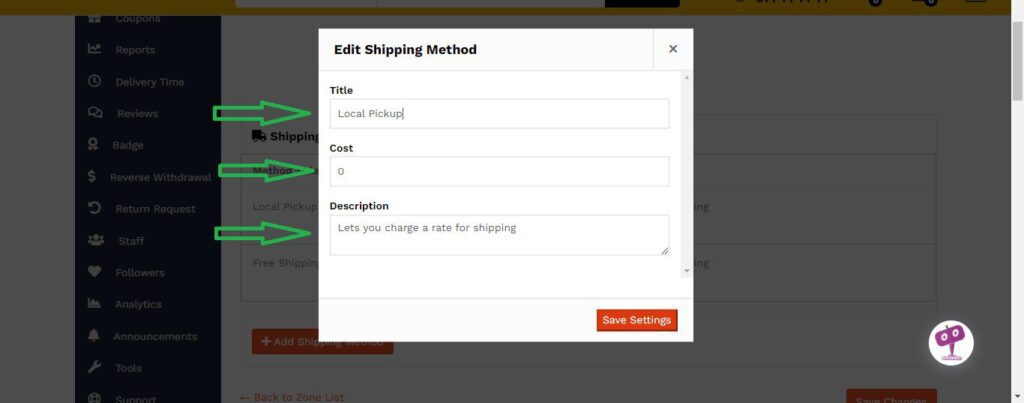
Voici un exemple:
Zone de livraison : Douala – Logbessou
Prix de Livraison : 1000 CFA (Ne mettez pas l’unité)
Et une Description
Enfin cliquez sur enregistrer
Bravo. Vous venez d’ajouter une nouvelle zone de livraison. Recommencez le processus pour ajouter les nouvelles villes – quartiers. Si vous pouvez livrer dans d’autres pays, éditez la livraison du pays correspondant présent dans la liste des pays disponibles.
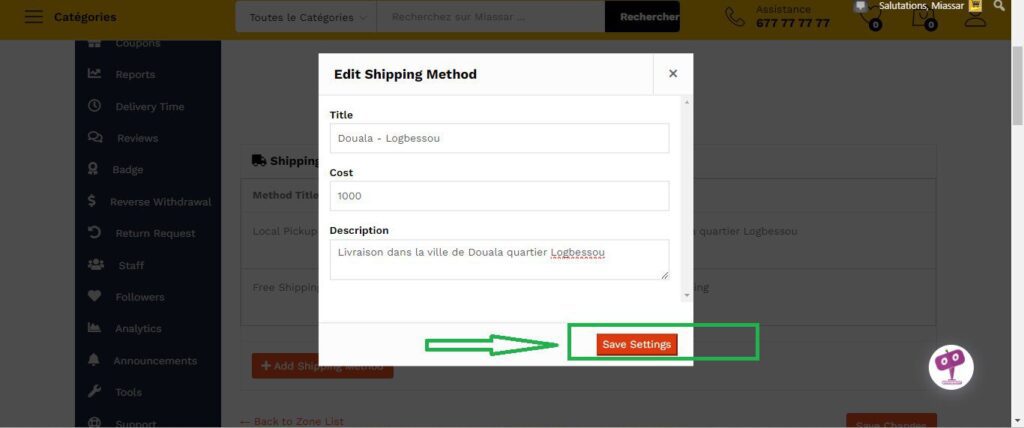
Pour la livraison gratuite avec ou sans conditions
Cliquez sur éditer sur expédition gratuite que vous avez au préalable ajouté.

Ajoutez la ville – quartier précédé de la phrase livraison gratuite. Vous avez un exemple plus bas.
Renseignez le prix minimum de la commande que le client doit effectuer avant de bénéficier d’une livraison gratuite. Ou LAISSEZ VIDE POUR ACTIVER LA LIVRAISON GRATUITE POUR N’IMPORTE QUEL PRIX de la commande du client.
Cochez la case appliquer avant le coupon si vous souhaitez appliquer une réduction particulière grâce à votre coupon de réduction offert au client. Le prix après réduction sera comparé au prix minimum de la commande que vous avez personnalisé avant d’activer ou pas l’option de livraison gratuite lors de la commande. Ou alors ne cochez pas la case afin de vérifier si le prix total de la commande est supérieur ou égale à celui que vous avez personnalisé pour afficher l’option de livraison gratuite ou pas.
Notez que pour une livraison gratuite pour n’importe quel prix de commande, vous ne devez pas activer cette case
Enfin cliquez sur enregisté.
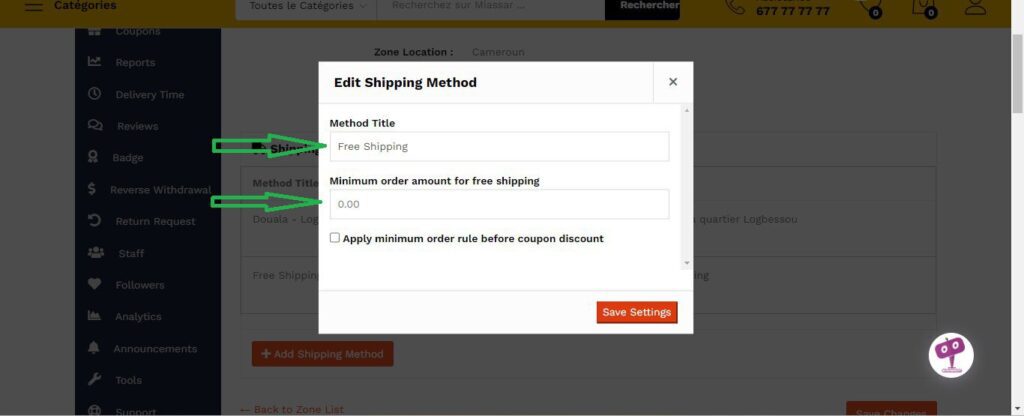
Dans cette exemple. Nous avons ajouté la livraison gratuite pour Yaoundé quartier Biyem-Assi
Le montant minimum que le client doit commander avant de bénéficier de la livraison gratuite est de 50 000 FCFA
La règle sera appliqué après la réduction du coupon de réduction (si nous avons offert ces coupons à nos clients. C’est facultatif)
Enfin on enregistre l’option de livraison gratuite en cliquant sur le bouton enregistrer. Refaites pareil pour ajouter des livraisons gratuites dans les autres villes – quartiers
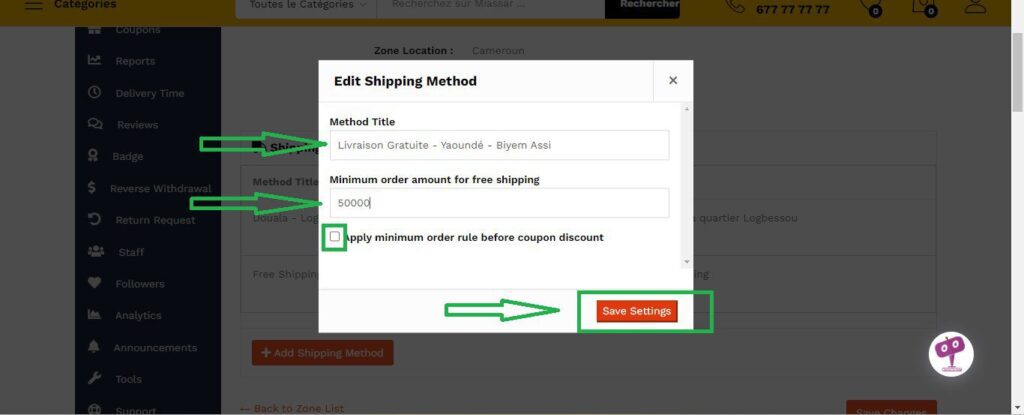
C'est terminé. Bravo !
Vous avez réussi à configurer deux zones de livraisons. Une payante et une gratuite. Vous pouvez les apercevoir dans votre tableau de bord.
Cliquez sur le bouton AJOUTER UNE EXPEDITION pour continuer à ajouter toutes les villes – quartiers où vous pouvez livrer.
Notez que plus vous pouvez livrer dans des zones, plus vous êtes susceptibles d’avoir des clients dans ces zones et plus vous boostez votre chiffre d’affaire.

Voici comment se présentent vos zones à vos clients
Lors d’une commande, le client pourra bel et bien voir toutes vos zones de livraison et choisira celle la plus proche de son domicile.
Ici le montant de la commande est de 135 000 CFA supérieur à 50 000 CFA (Notre prix mininum de commande configuré pour bénéficier d’une livraison gratuite. Si le prix de la commande était moins de 50 000 CFA, votre client ne pourra pas bénéficier d’une livraison gratuite. Cette option de livraison sera simplement indisponible pour cette commande).

Pouvez- vous le faire à présent ?
Connectez vous à votre compte et ajoutez vos nouvelles zones de livraisons. Les clients n’attendent plus que vous
-
Perruque Mini water weave
Vendeur: Mèches Plus Bio15 000 CFA16 000 CFA -
10 000 CFA
17 500 CFA -
Montre connectée S10 Promax
Vendeur: Raissa fashon12 000 CFA18 000 CFA -
Chaussures hommes
Vendeur: Shopping17 000 CFA30 000 CFA -
12 000 CFA
25 000 CFA -
Machine à écraser Maïs fouf…
Vendeur: JJ STORE90 000 CFA250 000 CFA -
CELINE SLIPPERS PARIS
Vendeur: Expert Sales6 500 CFA9 000 CFA -
Women Luxury Heels
Vendeur: Expert Sales12 000 CFA15 000 CFA -
110 900 CFA
130 000 CFA -
6 000 CFA
8 500 CFABuy 10 to get 10% discountVendeur: Richard & Son's GroupSupport pour ordinateur en aluminium
6 000 CFA8 500 CFABuy 10 to get 10% discount -
HERMES SLIPPERS
Vendeur: Expert Sales6 000 CFA7 500 CFA -
54 000 CFA
68 000 CFA -
2 000 CFA
-
Tricycle pour enfants
Vendeur: JJ STORE24 900 CFA35 000 CFA -
2 250 CFA
2 500 CFA -
2 500 CFA
-
Voitures électriques pour enf…
Vendeur: JJ STORE120 000 CFA150 000 CFA -
40 000 CFA
-
33 000 CFA
40 000 CFA -
23 500 CFA
-
6 000 CFA
-
Montre connectée Smart 2030
Vendeur: AMOYA-CENTER14 000 CFA -
Machine de presse thermique ha…
Vendeur: BOSTON190 000 CFA225 000 CFA -
Perruque Water weve
Vendeur: Mèches Plus Bio70 000 CFA -
6 500 CFA
-
 -25%Select options This product has multiple variants. The options may be chosen on the product page Favoris7 500 CFA
-25%Select options This product has multiple variants. The options may be chosen on the product page Favoris7 500 CFA10 000 CFA -
10 000 CFA
15 000 CFA -
02 draps de 3 places + 02 tais…
Vendeur: Shopping10 000 CFA -
3 000 CFA
5 000 CFA -
 HotSelect options This product has multiple variants. The options may be chosen on the product page Favoris
HotSelect options This product has multiple variants. The options may be chosen on the product page FavorisPull over Couleur Unie Col Rou…
Vendeur: Shopping5 000 CFA -
 -20%Select options This product has multiple variants. The options may be chosen on the product page Favoris12 000 CFA
-20%Select options This product has multiple variants. The options may be chosen on the product page Favoris12 000 CFA15 000 CFA -
jeu de 3 assiettes cassables
Vendeur: Mani Home21 000 CFA35 000 CFA -
11 500 CFA
15 000 CFA -
12 000 CFA
16 000 CFAVendeur: Mani HomePlaque électrique à Double foyer 2000W Blanc
Marque:Hot Plate12 000 CFA16 000 CFA -
29 000 CFA
40 000 CFA -
22 000 CFA
29 800 CFA -
Chafing Dish Rond en Acier Ino…
Vendeur: Mani Home47 000 CFA -
Découpeur manuel
Vendeur: Mani Home4 500 CFA5 000 CFA -
18 500 CFA
-
Barbecue 1000W haute puissance…
Vendeur: Mani Home12 500 CFA15 000 CFA -
Matelas Gonflable Avec Pompe �…
Vendeur: Mani Home18 000 CFA -
Filtre Purificateur d’Eau à…
Vendeur: Mani Home3 000 CFA -
Corbeille à Fruit Cristal
Vendeur: Mani Home9 000 CFA10 000 CFA -
-
Micro-onde 3 En 1 Coffee Maker…
Vendeur: Mani Home30 000 CFA35 000 CFA -
Marmite de friture de restaura…
Vendeur: Mani Home10 000 CFA12 000 CFA -
-
Coupe légumes électrique 4 en 1
Vendeur: Mani Home7 000 CFA8 000 CFA -
Bacs à ordures de cuisine – 30L
Vendeur: Mani Home6 500 CFA -
Bouilloire Electrique en Acier…
Vendeur: Mani Home12 000 CFA16 000 CFA
















































